Připojení k Wi-Fi bez hesla je jednodušší, než si myslíte
- I když neznáte heslo Wi-Fi, existují způsoby, jak se připojit k síti.
- Ujistěte se, že máte oprávnění vlastníka sítě k přístupu.
- Použijte WPS nebo DDP k přihlášení do sítě v jednoduchých krocích.
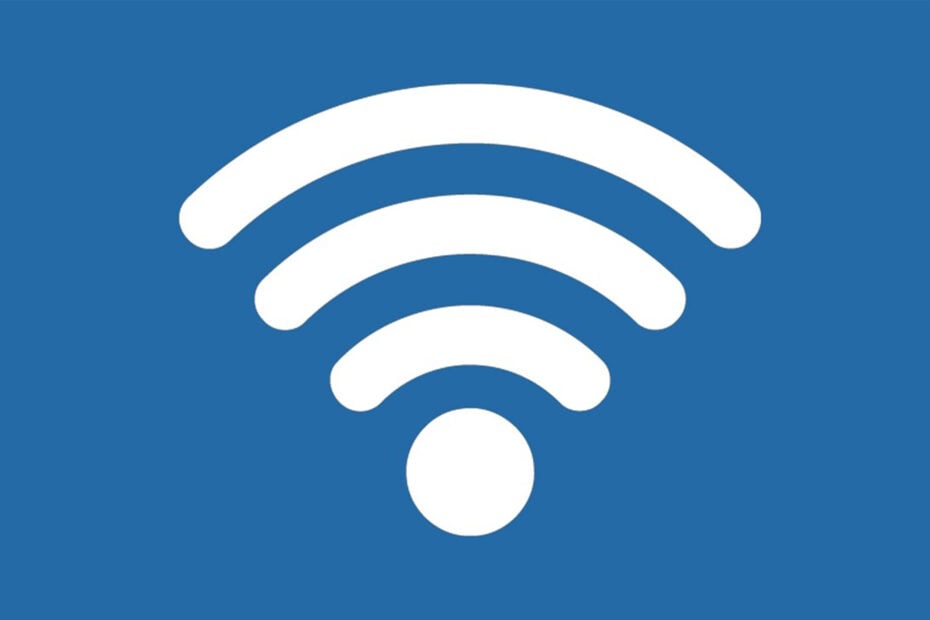
XINSTALUJTE KLIKNUTÍM NA STAŽENÍ SOUBORU
- Stáhněte si Fortect a nainstalujte jej na vašem PC.
- Spusťte proces skenování nástroje hledat poškozené soubory, které jsou zdrojem vašeho problému.
- Klikněte pravým tlačítkem na Spusťte opravu takže nástroj mohl spustit opravný algoritmus.
- Fortect byl stažen uživatelem 0 čtenáři tento měsíc.
V dnešní době je většina Wi-Fi sítí chráněna heslem. Jak víte, dokonce i veřejní lidé přijímají zvláštní opatření
šifrovat data přenosy. Existuje tedy způsob, jak to obejít? Dnes se naučíte, jak se připojit k Wi-Fi bez hesla.Tento proces, i když se zdá složitý, je rychlý a přímočarý, pokud znáte ty správné triky. Zde jsou tedy nejlepší způsoby, jak se na notebooku a mobilu připojit k Wi-Fi bez hesla.
Je možné se připojit k Wi-Fi bez hesla?
Zkrátka ano, je. Než se však ponoříme hlouběji, měli byste vědět:
Získání přístupu k něčí Wi-Fi síti bez jeho svolení nebo dodržování uvedených podmínek, pokud jde o veřejné, je neetické a porušuje zákon. Ujistěte se tedy, že níže uvedené metody používáte až poté, co získáte souhlas vlastníka.
Ať tak či onak, připojení k Wi-Fi bez hesla obecně vyžaduje přístup k routeru a zařízení, které je již přihlášeno k síti. Jak tedy získat přístup k síti, když neznáte heslo? Níže najdete tři nejjednodušší metody, které můžete použít.
Případně se možná budete chtít naučit, jak na to najít heslo Wi-Fi v systému Windows 11 nebo nějaká rychlá řešení, když Wi-Fi nepožaduje heslo.
Jak se připojím k Wi-Fi bez hesla?
1. Připojte se k Wi-Fi bez hesla pomocí WPS
1.1. Na notebooku nebo stolním počítači
- Vyhledejte tlačítko WPS na routeru a stiskněte jej.
- Klikněte na Wi-Fi ikonu a vyberte název vaší sítě.
1.2. Na svém mobilním telefonu
- zmáčkni tlačítko WPS na vašem routeru.
- OTEVŘENO Wi-Fi nastavení a vyberte Připojte se pomocí WPS.
WPS neboli Wi-Fi Protected Setup je bezpečnostní protokol, který umožňuje jednoduché připojení k internetu. Spočívá ve stisknutí tlačítka na routeru pro vytvoření síťového připojení přístupného hostům/lidem, kteří nemají přístup k přístupovému kódu.
Po stisknutí tlačítka se zobrazí jednominutové okno pro potvrzení protokolu handshake a připojení zařízení k síti. Jedná se o jednorázový postup a neměli byste jej opakovat, pokud připojení nezapomenete.
Použití WPS je běžný způsob připojení k internetu v privátní síti, protože lidé venku nemají fyzický přístup k routeru. To znamená, že je to mnohem bezpečnější a jednodušší. Díky tomu již uživatelé nemusí ručně zadávat název sítě a bezpečnostní klíč.
Tato metoda je však trochu zastaralá, protože je někdy cílem bezpečnostních problémů a zranitelností.
2. Přístup k síti Wi-Fi bez hesla pomocí DDP
- Přejít na Nastavení aplikace na vašem telefonu.
- Klikněte na Wi-Fi.
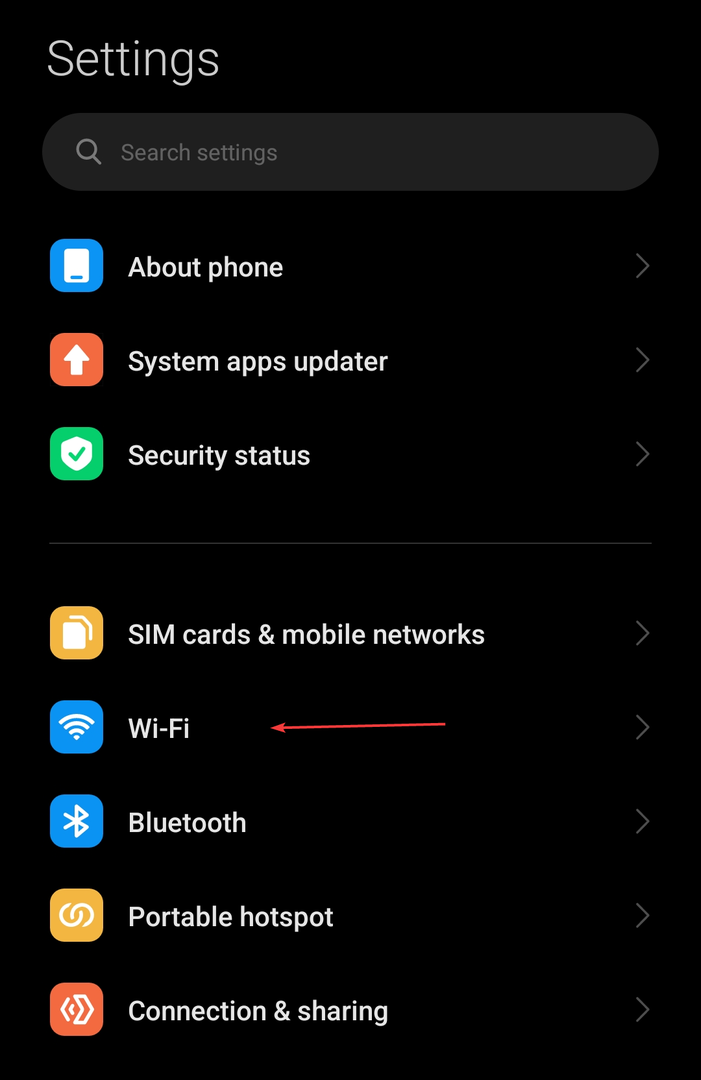
- Najděte svou síť a klepněte na ni.
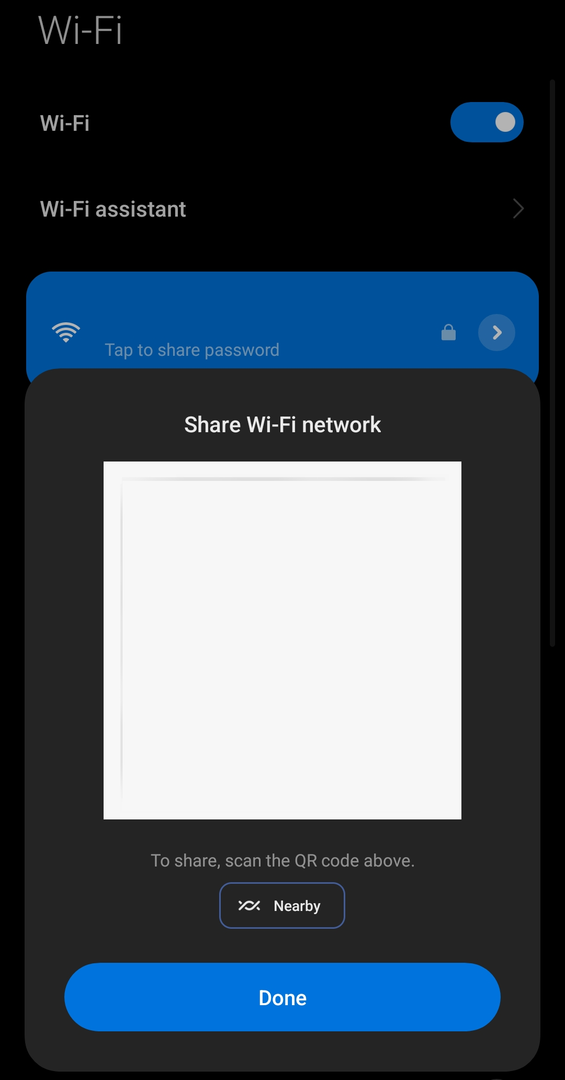
- Nyní je k dispozici možnost sdílení Wi-Fi. A QR kód zobrazí se, že ostatní mohou skenovat, pokud chtějí mít přístup k síti.
- Icon Icon Icon Co je Osppsvc.exe a jak opravit jeho chyby?
- 3 způsoby, jak odebrat všechny balíčky nainstalované Pip
- Vytvořte si kalendář v Tabulkách Google ve 3 snadných krocích
- Co je Mssecsvc.exe a jak jej odstranit
- XLS vs XLSX: Rozdíly a 3 způsoby, jak je převést
Tip odborníka:
SPONZOROVÁNO
Některé problémy s PC je těžké řešit, zejména pokud jde o chybějící nebo poškozené systémové soubory a úložiště vašeho Windows.
Ujistěte se, že používáte vyhrazený nástroj, jako je např Fortect, který naskenuje a nahradí vaše poškozené soubory jejich čerstvými verzemi ze svého úložiště.
DDP (Device Provisioning Protocol), nebo také známý jako Wi-Fi Easy Connect, je považován za bezpečnější možnost, a proto se k němu uchyluje většina moderních zařízení nebo řešení. Umožňuje těsnější utěsnění přenosu dat a snadnější síťové připojení, a to i bez hesla.
Chcete-li použít tuto metodu, musíte nejprve poskytnout konfigurační zařízení. Připojí se k síti a vytvoří QR kód, který lze naskenovat pro snadné připojení ke stejné Wi-Fi bez hesla na vašem notebooku, telefonu nebo tabletu.
Po úspěšném připojení se změní na konfigurátor. Jinými slovy, potřebujete zařízení již připojené k síti.
Tato metoda funguje na moderních zařízeních (např. Android 10+). Starší nemohou sdílet přístup pod protokolem DDP. Mohou však použít QR kód pro připojení k síti, pokud si nainstalují aplikaci pro skenování QR kódu.
Pokud uděláte screenshot QR kódu, můžete také použít online dekodér k odhalení hesla. A pokud máte svůj bezpečnostní klíč, ale chcete se ujistit, že si ho příště zapamatujete, zde je návod, jak rychle změnit heslo k Wi-Fi ve Windows.
3. Získejte přístup k síti pomocí QR kódu
Některé routery mají na zadní straně QR kód, který lze naskenovat, pokud se chcete připojit k Wi-Fi bez hesla. Tato metoda však funguje pouze pro sítě s továrním nastavením. Kromě toho mohou mít novější zařízení namísto WPS kód QR pro připojení DDP.
Musíte najít QR kód a naskenovat jej pomocí telefonu. Případně můžete na svém zařízení Android přejít na Wi-Fi kartu ve vašem Nastavení aplikaci a vyberte si Přidat síť, která zobrazí možnost naskenovat QR kód.
Gratuluji! Nyní víte, jak se připojit k Wi-Fi bez hesla. Jak jste viděli, tyto metody jsou docela jednoduché.
Mezitím se podívejte jak zobrazit uložená hesla Wi-Fi na zařízení Android nebo iPhone.
V případě jakýchkoli dotazů nebo sdílení dalších způsobů připojení k síti Wi-Fi napište komentář níže.
Stále dochází k problémům?
SPONZOROVÁNO
Pokud výše uvedené návrhy váš problém nevyřešily, váš počítač může zaznamenat závažnější potíže se systémem Windows. Doporučujeme zvolit řešení typu „vše v jednom“. Fortect efektivně řešit problémy. Po instalaci stačí kliknout na Zobrazit a opravit a poté stiskněte Spusťte opravu.


